Connessione w.less facile
-
Controllare la schermata visualizzata sulla stampante.
Se viene visualizzata la seguente schermata, andare al passo successivo.
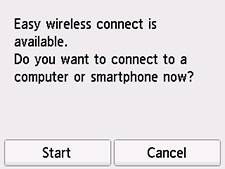
Se viene visualizzata la seguente schermata, toccare
 (Connessione wireless (Wireless connect)) e andare al passo successivo.
(Connessione wireless (Wireless connect)) e andare al passo successivo.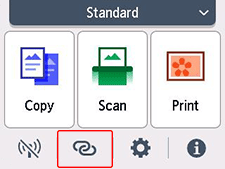
 Nota
Nota- Se è attivata la modalità amministratore o è attivato il blocco schermo, la schermata di impostazione potrebbe non essere visualizzata per gli utenti standard. Rivolgersi all'amministratore di rete per l'impostazione.
-
Toccare Avvia (Start).
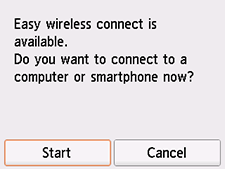
-
Una volta completata la preparazione della connessione, sulla stampante viene visualizzata la seguente schermata.
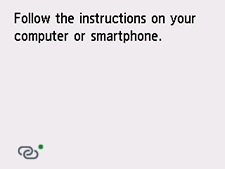
Se si esegue l'impostazione senza utilizzare computer, smartphone, ecc.:
-
Scaricare e installare il software.
Dopo l'installazione del software, avviare il software e attenersi alle istruzioni visualizzate sul computer per procedere con l'impostazione.
Se si esegue l'impostazione utilizzando computer, smartphone, ecc.:
-
Dopo aver verificato quanto segue, fare clic sul pulsante di chiusura nel browser Web per chiudere questa guida.
Windows
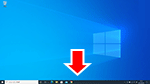
Sulla barra delle applicazioni fare clic sul software applicativo utilizzato per l'impostazione, quindi attenersi alle istruzioni visualizzate per continuare l'impostazione.
macOS
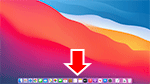
Fare clic su
 nel Dock, quindi attenersi alle istruzioni visualizzate per continuare l'impostazione.
nel Dock, quindi attenersi alle istruzioni visualizzate per continuare l'impostazione.Smartphone/tablet
Tornare all'app utilizzata per eseguire l'impostazione sullo smartphone, quindi attenersi alle istruzioni visualizzate per continuare l'impostazione.

